คุณสามารถใช้ multi window และ popup window เพื่อสามารถใช้งานแอพพลิเคชั่นต่าง ๆ ภายในหน้าจอเดียวกัน และสามารถเปลี่ยนการแสดงผลบนหน้าจอเป็นมุมมองแบบเต็ม หรือมุมมองแบบหลายหน้าจอแบบ pop-up 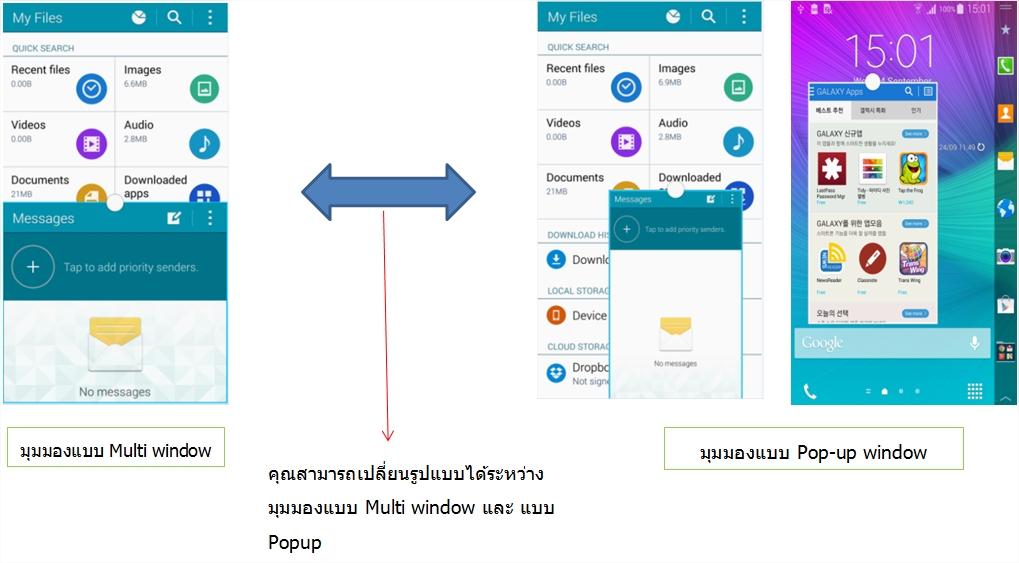
การใช้งานมุมมองแบบ Multi window และ popup window จากปุ่มแอพพลิเคชั่นล่าสุด สามารถเปิดแอพพลิเคชั่นในมุมมองแบบ Multi windowได้โดยแตะที่ปุ่มแอพพลิเคชั่นล่าสุดได้ตามขั้นตอนดังต่อไปนี้ 1.แตะที่ปุ่มแอพพลิเคชั่นล่าสุด เพื่อดูรายการแอพพลิเคชั่นที่ใช้งานไปแล้ว ซึ่งให้คุณสามารถสลับแอพพลิเคชั่นที่พึ่งใช้งานได้ 2.แตะปุ่ม Multi window ที่แถบด้านบนของหน้าต่างแอพ ปุ่มดังกล่าวจะปรากฏเมื่อแอพเหล่านั้นรองรับกับการใช้งานแบบ Multiwindow 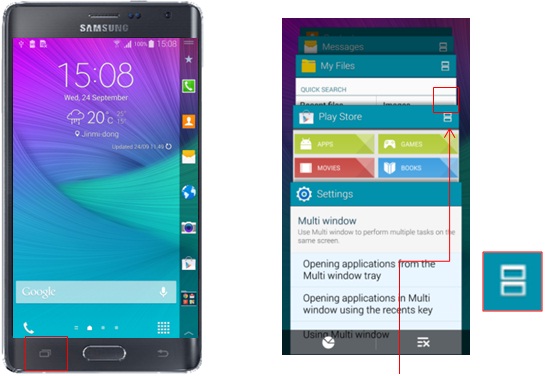
3.เลือกแอพพลิเคชั่นที่คุณต้องการเปิดพร้อมกันกับแอพพลิเคชั่นที่กำลังทำงานอยู่ ตอนนี้หน้าจอแสดงการใช้งานแบบหลายแอพพลิเคชั่นแล้ว 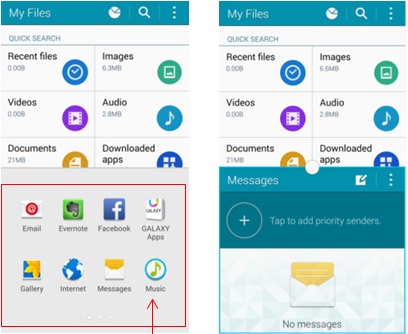
การใช้งานมุมมองแบบ Multi window และ popup window จากหน้า Multi window สามารถเปิดแอพพลิเคชั่นในมุมมองแบบ Multi windowได้จากหน้า Multi window ได้ตามขั้นตอนดังต่อไปนี้ 1.กดปุ่มย้อนกลับค้างไว้เพื่อเปิด Multi window 
2.ในการใช้งานแอพพลิเคชั่นในหน้าต่าง Multi window ทำได้โดยลากแอพพลิเคชั่นที่ต้องการใช้งานวางไปยังหน้าจอ และลากอีกแอพพลิเคชั่นที่ต้องการใช้งานพร้อมกันไปยังครึ่งด้านบนหรือครึ่งด้านล่างของแอพพลิเคชั่นที่เปิดไว้แล้วที่หน้าจอ ข้อควรระวังคือ บางแอพพลิเคชั่นจะรองรับเฉพาะการแสดงผลแบบมุมมอง pop-up นอกจากนี้ถ้าคุณต้องการแตะแอพพลิเคชั่นที่กำลังใช้ในแบบMulti window อยู่ คุณสามารถเปิดแบบ pop-up ได้ 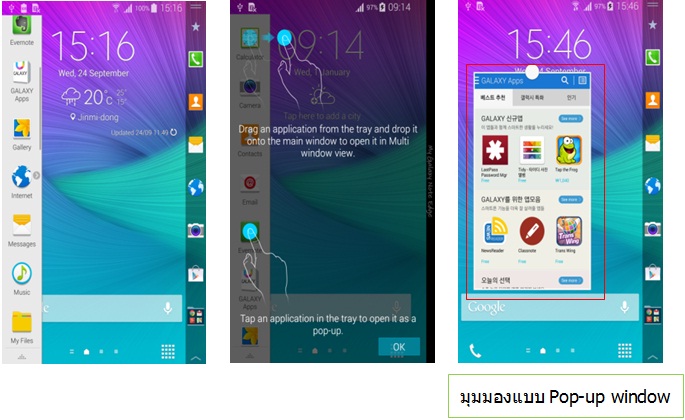
ตัวเลือกเพิ่มเติมของ Multi window และ popup window ในการใช้งานแบบ Multi view แตะปุ่มที่อยู่ระหว่างแอพพลิเคชั่นทั้งสอง เพื่อเปิดตัวเลือกเพิ่มเติม 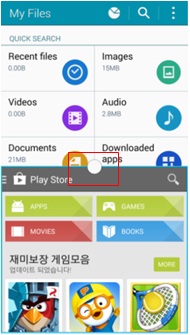
ตัวเลือกเพิ่มเติมของ Multi window และ popup window ได้แก่ 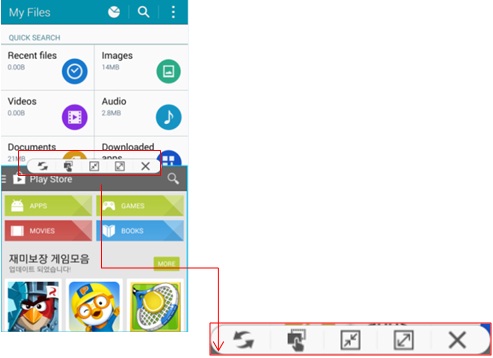
1.  : แตะปุ่มสลับหน้าต่าง เพื่อเปลี่ยนลำดับของการเปิดแอพพลิเคชั่น : แตะปุ่มสลับหน้าต่าง เพื่อเปลี่ยนลำดับของการเปิดแอพพลิเคชั่น 2.  : แตะปุ่มย้ายเนื้อหา เพื่อย้ายหน้าจอหรือข้อความไปยังหน้าต่างอื่น : แตะปุ่มย้ายเนื้อหา เพื่อย้ายหน้าจอหรือข้อความไปยังหน้าต่างอื่น 3.  : แตะปุ่มย่อหน้าต่าง เพื่อย่อหน้าต่างของแอพพลิเคชั่นที่ทำงานอยู่ : แตะปุ่มย่อหน้าต่าง เพื่อย่อหน้าต่างของแอพพลิเคชั่นที่ทำงานอยู่ 4.  : แตะปุ่มขยาย เพื่อขยายหน้าต่างของแอพพลิเคชั่นที่ทำงานอยู่ให้เต็มหน้าจอ : แตะปุ่มขยาย เพื่อขยายหน้าต่างของแอพพลิเคชั่นที่ทำงานอยู่ให้เต็มหน้าจอ 5.  : แตะปุ่มปิดแอพพลิเคชั่น เพื่อปิดการทำงานของแอพพลิเคชั่นนั้น : แตะปุ่มปิดแอพพลิเคชั่น เพื่อปิดการทำงานของแอพพลิเคชั่นนั้น > |
